
Přizpůsobení okna iTunes na PC
Způsob zobrazení a přehrávání obsahu v iTunes si můžete přizpůsobit.
Zobrazení okna iTunes na celé obrazovce
Chcete-li v aplikaci iTunes
 na PC přejít do režimu celé obrazovky, klikněte na
na PC přejít do režimu celé obrazovky, klikněte na  v pravém horním rohu okna iTunes.
v pravém horním rohu okna iTunes.Chcete‑li zobrazení na celé obrazovce ukončit, klikněte na
 v pravém horním rohu okna iTunes.
v pravém horním rohu okna iTunes.
Zobrazení nebo skrytí bočního panelu
Boční panel je standardně viditelný. Můžete jej však skrýt.
V aplikaci iTunes
 na PC použijte příkaz Zobrazení > Skrýt boční panel nebo Zobrazení > Zobrazit boční panel.
na PC použijte příkaz Zobrazení > Skrýt boční panel nebo Zobrazení > Zobrazit boční panel.
Poznámka: I když boční panel skryjete, budete mít stále přístup k jeho položkám (například k položce Stažené skladby nebo k playlistům) z místní nabídky, která se zobrazí na tlačítku Knihovna.
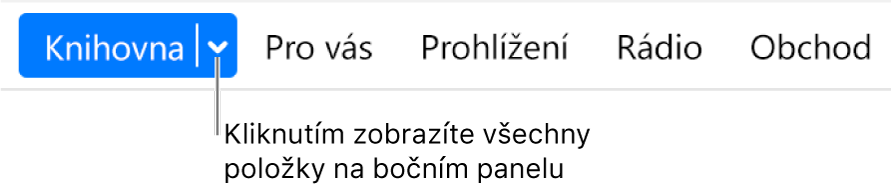
Přidávání položek na boční panel Knihovna
Boční panel Knihovna můžete v iTunes přizpůsobit. Můžete si například chtít snadno zobrazit Nedávné aktualizace vaší knihovny.
V aplikaci iTunes
 na PC vyberte volbu Zobrazení > Zobrazit boční panel.
na PC vyberte volbu Zobrazení > Zobrazit boční panel.Na bočním panelu podržte ukazatel na položce Knihovna a vyberte volbu Upravit.
Vyberte položky, které chcete zobrazit na bočním panelu a odznačte položky, které vidět nechcete.
Klikněte na tlačítko Hotovo.